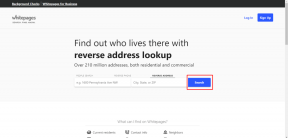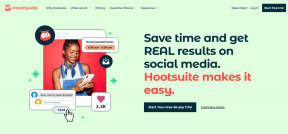Πώς να ενεργοποιήσετε ή να απενεργοποιήσετε το φλας της κάμερας στο Android
Miscellanea / / November 28, 2021
Σχεδόν κάθε smartphone Android διαθέτει ένα φλας που βοηθά την κάμερα να τραβήξει καλύτερες φωτογραφίες. Ο σκοπός του Flash είναι να παρέχει πρόσθετο φως για να βεβαιωθείτε ότι η εικόνα είναι φωτεινή και ορατή. Είναι πολύ χρήσιμο όταν ο φυσικός φωτισμός δεν είναι αρκετά καλός ή όταν τραβάτε μια εξωτερική φωτογραφία τη νύχτα.
Το φλας είναι ένα σημαντικό συστατικό της φωτογραφίας. Αυτό συμβαίνει γιατί ο φωτισμός παίζει σημαντικό ρόλο στη φωτογραφία. Στην πραγματικότητα, είναι αυτό που διαφοροποιεί μια καλή εικόνα από μια κακή. Ωστόσο, δεν είναι ότι το Flash πρέπει να χρησιμοποιείται ή να διατηρείται συνεχώς αναμμένο. Μερικές φορές, προσθέτει πολύ φως στο προσκήνιο και καταστρέφει την αισθητική της εικόνας. Είτε ξεπλένει τα χαρακτηριστικά του θέματος είτε δημιουργεί ένα εφέ κοκκινίσματος. Ως αποτέλεσμα, θα πρέπει να εναπόκειται στον χρήστη να αποφασίσει εάν θέλει ή όχι να χρησιμοποιήσει το Flash ή όχι.
Ανάλογα με την κατάσταση, τις περιστάσεις και τη φύση της φωτογραφίας στην οποία προσπαθεί κανείς να κάνει κλικ, θα πρέπει να μπορεί να ελέγχει εάν απαιτείται ή όχι το Flash. Ευτυχώς, το Android σάς επιτρέπει να ενεργοποιείτε και να απενεργοποιείτε το φλας της κάμερας όπως και όταν απαιτείται. Σε αυτό το άρθρο, θα παρέχουμε έναν αναλυτικό οδηγό για να κάνετε το ίδιο.

Περιεχόμενα
- Πώς να ενεργοποιήσετε ή να απενεργοποιήσετε το φλας της κάμερας στο Android
- Μπόνους: Πώς να ενεργοποιήσετε ή να απενεργοποιήσετε το φλας της κάμερας στο iPhone
Πώς να ενεργοποιήσετε ή να απενεργοποιήσετε το φλας της κάμερας στο Android
Όπως αναφέρθηκε προηγουμένως, είναι πολύ εύκολο να ενεργοποιήσετε ή να απενεργοποιήσετε το φλας της κάμερας στο Android σας και μπορεί να γίνει με μερικά απλά αγγίγματα. Ακολουθήστε τα παρακάτω βήματα για να δείτε πώς:
1. Αρχικά, ανοίξτε το Εφαρμογή κάμερας στη συσκευή σας.
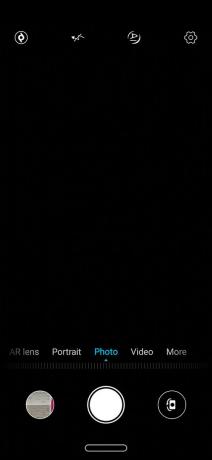
2. Τώρα πατήστε στο Εικονίδιο μπουλόνι φωτισμού στον επάνω πίνακα της οθόνης σας.
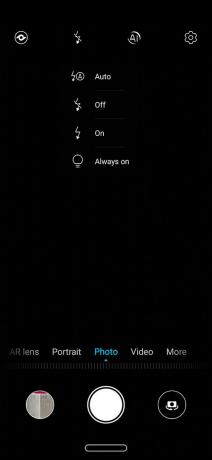
3. Με αυτόν τον τρόπο θα ανοίξει ένα αναπτυσσόμενο μενού από όπου μπορείτε να επιλέξετε το κατάσταση του φλας της κάμεράς σας.
4. Μπορείτε να επιλέξετε να το κρατήσετε On, Off, Auto, και ακόμη και Always On.
5. Επιλέξτε όποια ρύθμιση θέλετε, ανάλογα με τις απαιτήσεις φωτισμού για τη φωτογραφία.
6. Μπορείτε εύκολα να κάνετε εναλλαγή μεταξύ διαφορετικών καταστάσεων και ρυθμίσεων όπως και όταν απαιτείται, ακολουθώντας τα ίδια βήματα που αναφέρονται παραπάνω.
Μπόνους: Πώς να ενεργοποιήσετε ή να απενεργοποιήσετε το φλας της κάμερας στο iPhone
Η διαδικασία ενεργοποίησης ή απενεργοποίησης του φλας της κάμερας σε ένα iPhone είναι αρκετά παρόμοια με τα τηλέφωνα Android. Ακολουθήστε τα παρακάτω βήματα για να δείτε πώς:
1. Το πρώτο πράγμα που πρέπει να κάνετε είναι να ανοίξετε το Εφαρμογή κάμερας στη συσκευή σας.
2. Εδώ, αναζητήστε το Flash εικονίδιο. Μοιάζει με κεραυνό και πρέπει να βρίσκεται στην επάνω αριστερή πλευρά της οθόνης.

3. Ωστόσο, εάν κρατάτε τη συσκευή σας οριζόντια, τότε θα εμφανίζεται στην κάτω αριστερή πλευρά.
4. Πατήστε πάνω του και το Μενού Flash θα εμφανιστεί στην οθόνη.
5. Εδώ, επιλέξτε μεταξύ των επιλογών του On, Off και Auto.
6. Αυτό είναι. Τελείωσες. Επαναλάβετε τα ίδια βήματα όταν θέλετε να αλλάξετε τις ρυθμίσεις του Flash για την κάμερα του iPhone σας.
Συνιστάται:
- Διορθώστε την κλήση WhatsApp που δεν κουδουνίζει στο Android
- Διορθώστε το σφάλμα αναμονής του Facebook Messenger για το δίκτυο
- Πώς να ενεργοποιήσετε τον φακό συσκευής χρησιμοποιώντας το Google Assistant
Ελπίζουμε να βρείτε αυτές τις πληροφορίες χρήσιμες και να μπορέσατε Ενεργοποιήστε ή απενεργοποιήστε το φλας της κάμερας στο Android. Χρησιμοποιώντας τα βήματα που δίνονται σε αυτό το άρθρο, θα μπορείτε να ελέγχετε εύκολα το φλας της συσκευής σας.
Τώρα στην περίπτωση του Android, η διεπαφή μπορεί να είναι ελαφρώς διαφορετική ανάλογα με το OEM. Αντί για ένα αναπτυσσόμενο μενού φλας, θα μπορούσε να είναι ένα απλό κουμπί που αλλάζει σε ενεργοποίηση, απενεργοποίηση και αυτόματη κάθε φορά που το πατάτε. Σε ορισμένες περιπτώσεις, οι ρυθμίσεις του Flash ενδέχεται να είναι κρυφές στις ρυθμίσεις της κάμερας. Ωστόσο, τα γενικά βήματα παραμένουν τα ίδια. Εντοπίστε το κουμπί Flash και πατήστε το για να αλλάξετε τη ρύθμιση και την κατάστασή του.